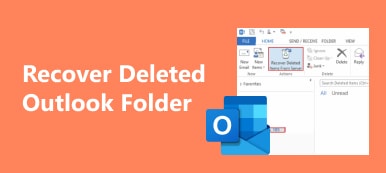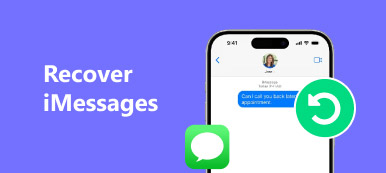"Ik heb zojuist een upgrade naar Windows 10 uitgevoerd en sommige van mijn bestanden zijn niet correct naar het nieuwe besturingssysteem gekopieerd. Ik heb de oplossing online doorzocht en ontdekte dat ik ze kan herstellen vanuit de map Windows.old, maar hoe ik deze kan krijgen? Help alstublieft. "

Als u een ervaren Windows-gebruiker bent en verschillende versies van Windows op uw computer hebt gebruikt, is er mogelijk sprake van de map Windows.old. Gezien het feit dat veel mensen er niet bekend mee zijn, gaan we de basiskennis erover delen en hoe de oude map van Windows te herstellen in deze post.
- Deel 1: Wat is de map Windows.old
- Deel 2: bestanden herstellen van de Windows .old-map
- Deel 3: Windows .old-map herstellen
Deel 1: Wat is de map Windows.old
De map Windows.old wordt gegenereerd door het Windows-besturingssysteem wanneer u een upgrade uitvoert van de ene versie naar de andere. Het slaat alle bestanden en gegevens van het vorige Windows-besturingssysteem op. Met andere woorden, u kunt uw computer herstellen naar het oude Windows als u het nieuwe niet wilt via de oude restore van Windows.
Het is mogelijk om een bepaald bestand van Windows.old te herstellen als het niet op de juiste manier naar het nieuwe Windows-systeem is gekopieerd. Maar het bevat in de meeste gevallen alleen de oude Windows-systeembestanden, zoals geïnstalleerde software, gebruikersaccountinstellingen en meer.
Houd er rekening mee dat persoonlijke bestanden tijdelijk worden opgeslagen in de map Windows.old voor 28-dagen.

Deel 2: Hoe bestanden herstellen uit de map Windows.old
Zoals vermeld, kunt u uw bestanden terughalen uit de Windows.old-map als ze niet naar het nieuwe systeem worden verplaatst of onjuist worden verplaatst. En je kunt de onderstaande stappen volgen om te krijgen wat je wilt.
Stap 1: Open een Windows File Explorer en ga naar het station waar Windows is geïnstalleerd. Het is standaard de C: schijf.
Stap 2: Typ "Windows.old" in de zoekbalk bovenaan de Verkenner en open deze.
Stap 3: Open de map Gebruikers en dubbelklik op uw account en navigeer vervolgens naar de map met het bestand dat u wilt ophalen.
Stap 4: Als u het oude wilt herstellen, kopieert en plakt u het gewenste bestand naar een andere harde schijf in nieuw Windows.

Deel 3: Hoe Windows .old map te herstellen
Zoals u kunt zien, wordt Windows.old automatisch aangemaakt en verwijderd. Betekent dit dat je Windows.old een maand later niet kunt herstellen? Het antwoord is simpel, nee. Apeaksoft Gegevensherstel kan u helpen de oude map van Windows te herstellen, ook al is deze na 28 dagen verwijderd. De belangrijkste functies zijn onder meer:
1. Makkelijk te gebruiken. Deze Windows-tool voor het herstellen van bestanden herstelt verloren bestanden uit de Windows.old-map in één klik, zodat zelfs beginners het snel konden begrijpen.
2. Bestandsherstel in verschillende situaties, ongeacht uw bestanden verloren gaan als gevolg van een systeemupgrade, foutverrichting, onopzettelijke verwijdering, virusaanval, softwarematig corrupte of harde schijf-indeling.
3. Ondersteunt bijna alle gegevenstypen en -formaten. Het werkt voor alle beeld-, video-, audio-, document-, e-mail-, archiefformaten en meer, zoals JPG, ICO, PNG, BMP, GIF, PSD, TIFF, RAW, MP4, MP3, WAV, AVI, DOC, ZIP, etc.
4. Lossless herstel. Met de beste Windows.old-terugzetapp kunt u bestanden in originele omstandigheden, indeling en kwaliteit herstellen.
5. Voorbeeld voor selectief herstel. Na het scannen kunnen gebruikers kijken naar alle verloren bestanden gerangschikt op typen en formaten en besluiten om ze allemaal of meerdere specifieke items te herstellen.
6. Sneller en lichter. Deze tool voor gegevensherstel is licht van gewicht en zou verloren bestanden snel en veilig kunnen herstellen.
7. Bovendien is Data Recovery compatibel met Windows 10 / 8.1 / 8 / Vista / XP, en een verscheidenheid aan bestandssystemen, zoals NTFS, FAT16, FAT32, exFAT, EXT, etc.
Kortom, het is de beste optie om Windows.old te herstellen.
Hoe de Windows .old-map te herstellen
Stap 1: Volledige schijf scannen om te zoeken naar bestanden in Windows.old
Download de nieuwste versie van Data Recovery op uw pc wanneer u Windows.old wilt herstellen.
Open de beste Windows.old-herstelsoftware en dan zie je twee delen op het startscherm. Zoek naar het datatype-gedeelte, selecteer welke gegevenstypen u wilt herstellen, zoals "Afbeelding", "Audio", "Video" en meer. Ga vervolgens naar het locatiegebied en kies waar u wilt herstellen. De map Windows.old bevindt zich op de C-schijf, dus we selecteren Lokale schijf C. Gegevensherstel werkt zodra u op de knop "Scannen" klikt.

Stap 2: Voorbeeld voordat Windows.old wordt teruggezet
Het resultatenscherm verschijnt na het scannen en de verloren bestanden zijn geordend op typen en formaten. Ga bijvoorbeeld naar het tabblad Afbeelding in de linkernavigatiebalk en open de mappen met de naam JPG, ICO, PNG, GIF en meer in het rechterdeelvenster. Hier kunt u alle verwijderde afbeeldingen in verschillende formaten bekijken. Als u de bestandsnaam nog weet, voert u deze in het vak bovenaan het lint in en klikt u op de knop "Filter" om deze snel te lokaliseren. En als het standaard scanresultaat niet de bestanden bevat die u wilt herstellen, klikt u op de knop Diepe scan in de rechterbovenhoek. Het duurt langer om uw harde schijf diep te scannen en meer verloren bestanden terug te krijgen.

Stap 3: Herstel Windows.old met één klik
Zorg ervoor dat u alle gewenste bestanden in Windows.old selecteert door de overeenkomstige vakjes aan te vinken en klik op de knop "Herstellen". Zet in het pop-upvenster een bestemming neer die afwijkt van de oorspronkelijke locatie en begin met het herstellen van Windows.old. Wanneer het voltooid is, drukt u op de knop "Map openen" in het venster Herstel voltooid, waarna u kunt bladeren en herstel de verwijderde bestanden op een Windows-pc.

Conclusie
Als u een upgrade naar een nieuwe versie van Windows uitvoert, ontdekt u een map met de naam Windows.old op de systeemschijf. Het is erg groot, dus sommige mensen willen het verwijderen om ruimte vrij te maken. In feite wordt deze map automatisch verwijderd, ook al wordt deze niet gewist.
Op basis van de bovenstaande inleidingen kunt u begrijpen welke map Windows.old is opgeslagen en hoe u bestanden kunt ophalen van Windows.old voordat deze wordt verwijderd. Als de map is verdwenen, zijn er kansen om Windows.old te herstellen.
Het enige dat u nodig hebt, is een professioneel gegevensherstelprogramma, Apeaksoft Data Recovery. We hebben de how-to gedeeld, zodat je de oude map van Windows eenvoudig kunt herstellen. Als u meer vragen heeft met betrekking tot de Windows.old-functie, laat dan een bericht achter onder dit bericht, wij zullen het zo snel mogelijk beantwoorden.